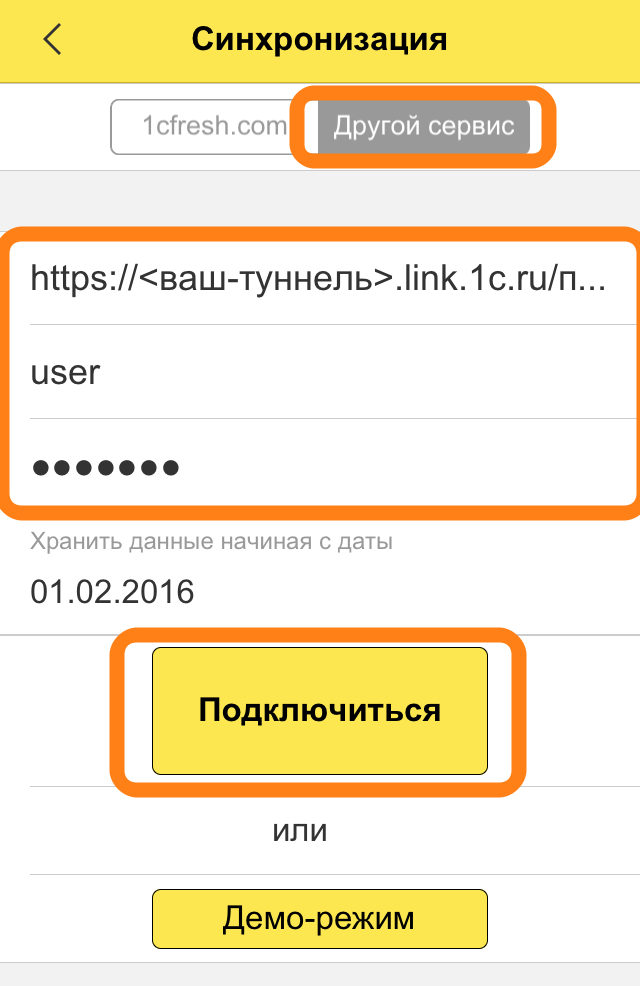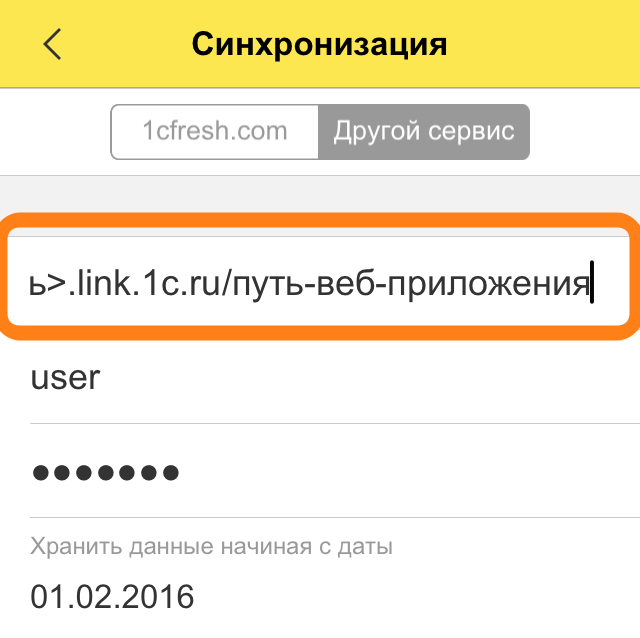Использование мобильных приложений 1С
К информационным базам, опубликованным через сервис “1С:Линк”, возможен доступ с помощью соответствующих мобильных приложений 1С.
Предварительные настройки
Перед началом работы на мобильном устройстве необходимо установить корневой сертификат сервиса “1С:Линк”.
В настройках мобильного приложения необходимо указать путь к информационной базе, опубликованной через “1С:Линк”. Особенностью работы с мобильными приложениями через “1С:Линк” является то, что подключение к веб-сервисам осуществляется по их именам, а не по псевдонимам(alias). В некоторых мобильных приложениях (например, “1С:ДО”) строка подключения формируется автоматически и не требует указания имени веб-сервиса.
Особенности настройки мобильных приложений
1С:Заказы
- В информационной базе перейдите в раздел “Администрирование”, выберите пункт меню “CRM и продажи”, поставьте галочку “Разрешить синхронизацию данных с мобильным приложением “1С:Заказы клиентов”, нажмите на ссылку “Настройки синхронизации” и добавьте настройку для пользователя.
- Логин: логин пользователя 1С
- Настройка “1С:Линк” включена
- Имя туннеля:<ваш-туннель>
- Настройка “SSL” должна быть включена для работы с ИБ по протоколу HTTPS и выключена для работы по HTTP
- Каталог:<путь веб-приложения>
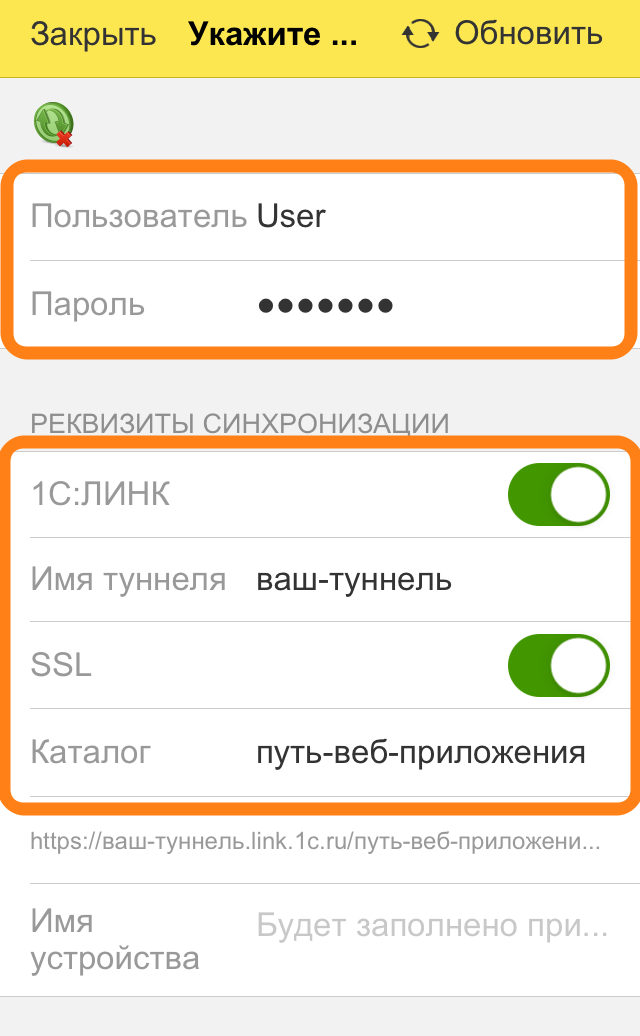
Мобильный Документооборот
- В настройках информационной базы включите работу с мобильным клиентом.
- Для этого зайдите в информационную базу под пользователем с правами администратора, выберите пункт меню “Настройка и администрирование” → “Настройка программы” → “Обмен данными” и поставьте галочку “Использовать мобильные клиенты”
- Адрес подключения: https://<ваш-туннель>.1c.link/<путь веб-приложения>
- Логин: логин пользователя 1С
- Пароль: его пароль
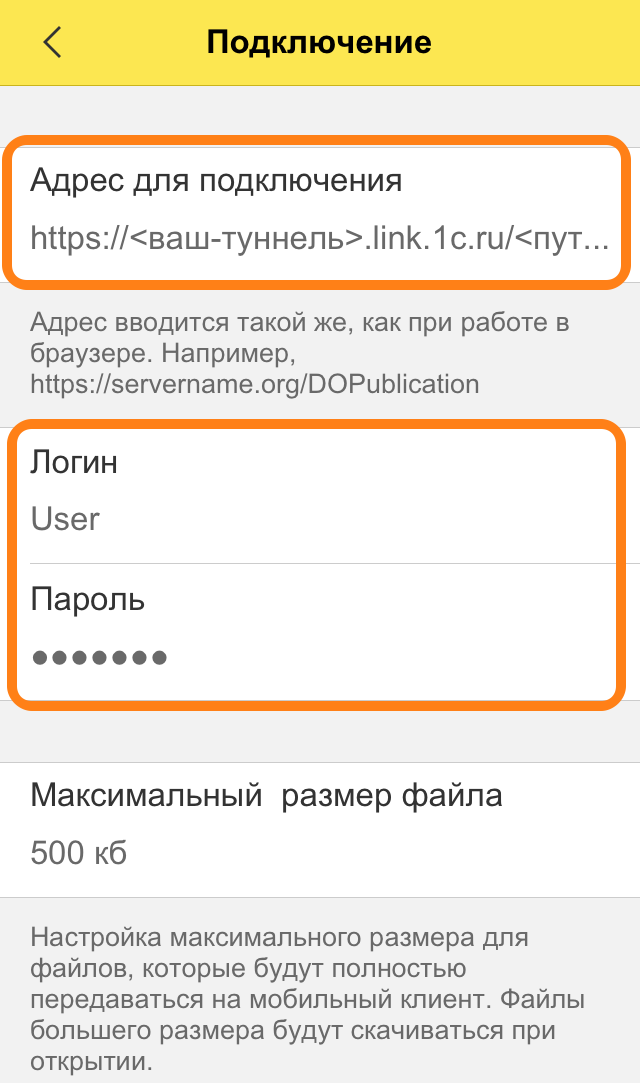
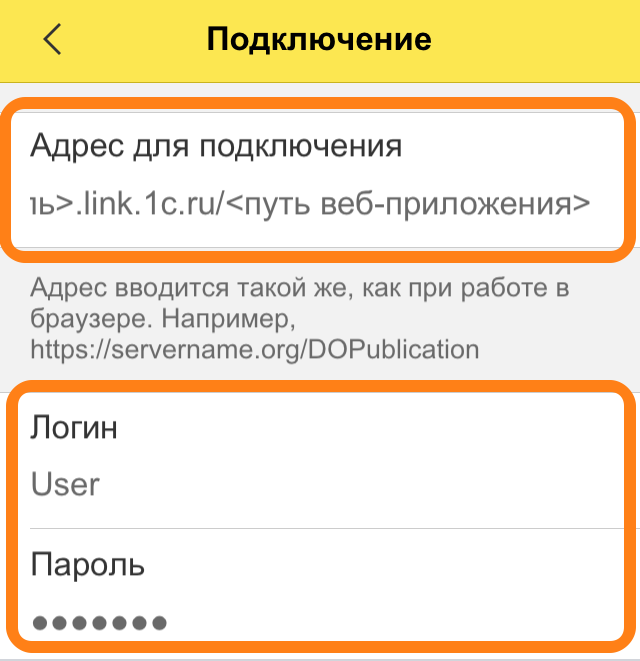
Warning Обратите внимание
Для работы с мобильным приложением у вас должна быть установлена версия “1С:Документооборота 8” не ниже, чем 1.3.1.3 КОРП
1С:УНФ
- В настройках синхронизации мобильного приложения “1С:УНФ” перейдите в раздел “Другой сервис”
- В поле “адрес приложения” укажите https://<имя туннеля>.link.1c.ru/<путь-веб-приложения> (без ru_RU)
- Укажите логин и пароль пользователя информационной базы и нажмите кнопку “Войти”.
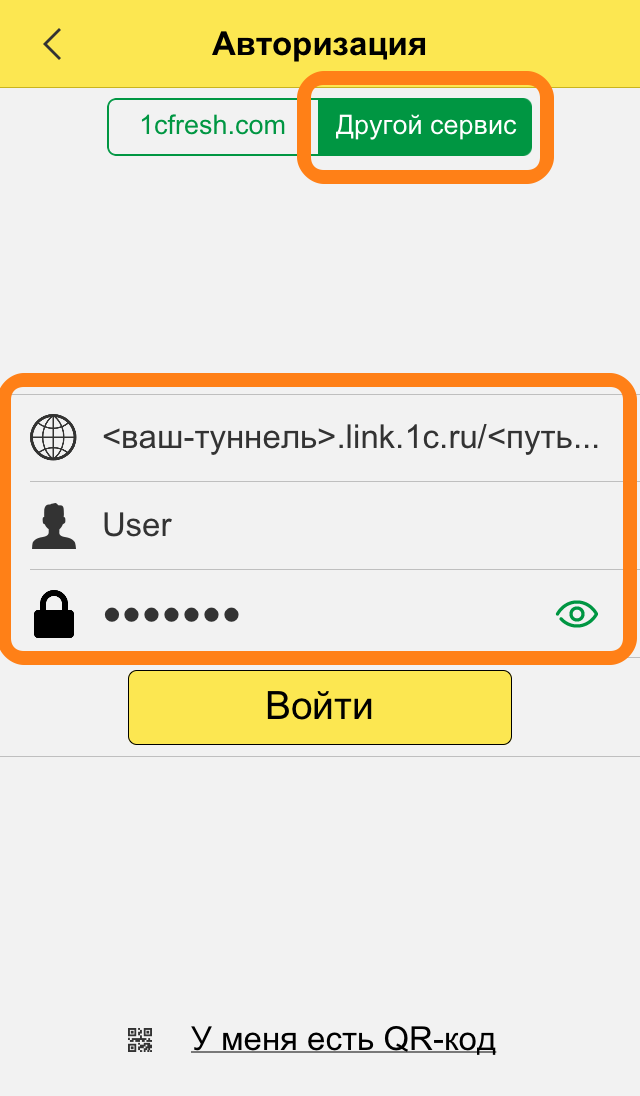
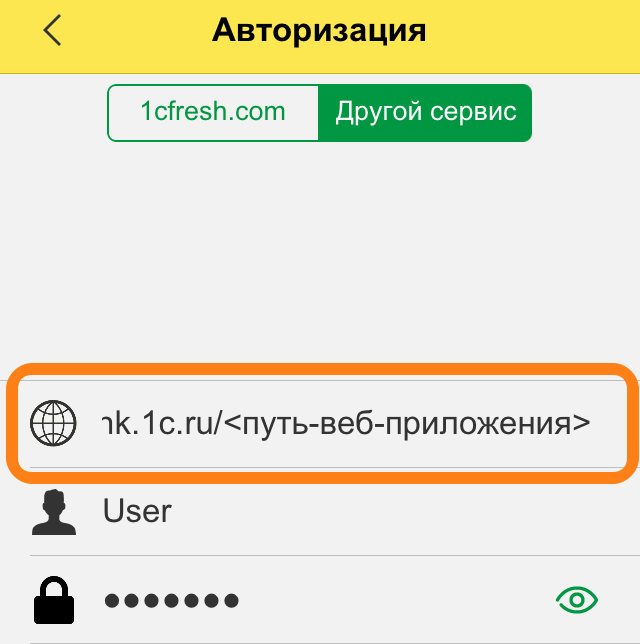
1С:Монитор ERP
- Логин: логин пользователя 1С
- Пароль: его пароль
- Настройка “1С:Линк” включена
- Имя туннеля:<ваш-туннель>
- Каталог:<путь веб-приложения>
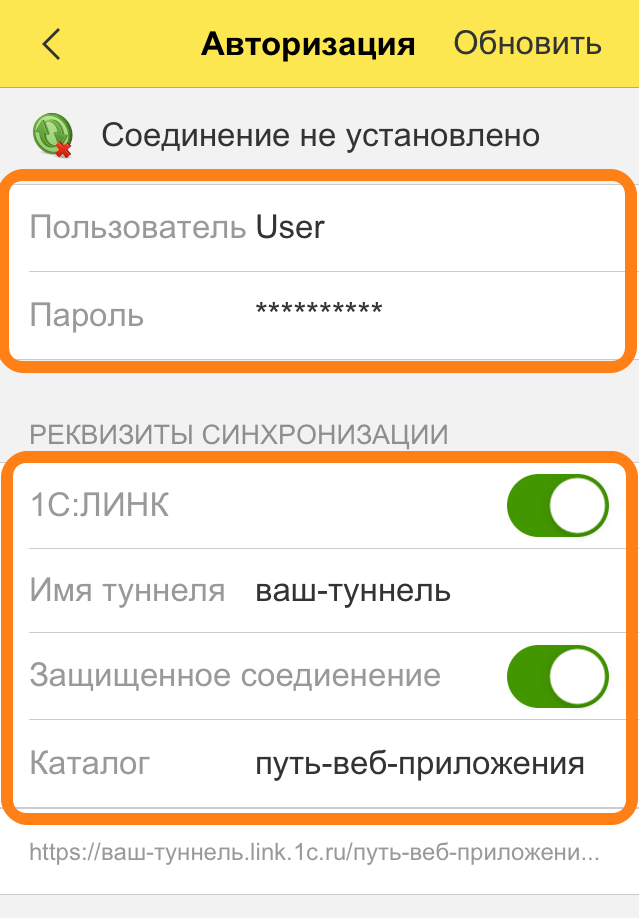
Клиент бухгалтерии 1cfresh
Для синхронизации с Бухгалтерией предприятия, опубликованной в “1С: Линк” можно воспользоваться мобильным приложением “Клиент бухгалтерии 1cfresh”.
- В настройках мобильного приложения “Клиент бухгалтерии 1cfresh” перейдите в раздел “Другой сервис”
- В поле “адрес базы для подключения” укажите https://<имя туннеля>.link.1c.ru/<путь-веб-приложения> (без ru_RU)
- Укажите логин и пароль пользователя информационной базы и нажмите кнопку подключиться.